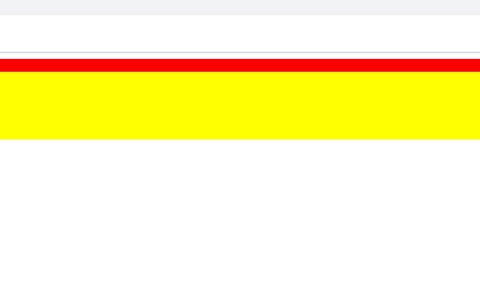电脑CPU占用过高怎么办?亲测8种解决方法! CPU是指什么? 在解决CPU占用过高怎么办这个问题前,我们先来了解一下CPU是什么。 中央处理器(central processing unit,简称CPU),是一块超大规模的集成电路,是电脑系统的运算和控制核心。 CPU的功能主要是解释电脑指令以及处理电脑软件中的数据。 中央处理器主要包括两个部分,即控制器、运算器,其中还包括高速缓冲存储器及实现它们之间联系的数据、控制的总线。 CPU与内部存储器和输入/输出设备合称电子电脑三大核心部件。 CPU占用过高的原因 CPU占用过高会导致电脑运行速度变慢,温度升高,然后造成电脑死机或重启。其实针对电脑CPU占用过高怎么办,可以从两个方面原因去考虑,一个是软件方面,另外一个则是硬件方面,其中硬件方面起决定性因素。 原因1. 硬件方面导致的CPU使用率过高 电脑CPU占用过高怎么办?其实硬件方面起着决定性的作用,如果电脑还是大头的老爷机,采用单核处理器,那么这样的电脑,在多开启几个网页的情况下就容易导致CPU占用过高,并且不管你怎么优化系统,这个问题始终无法很好解决,这主要是因为硬件本身过低造成的。 原因2. 软件方面导致的CPU使用率过高 这方面主要涉及到的是系统问题,比如系统过于臃肿,开启过多程序以及电脑中病毒木马等等都会产生CPU使用率过高,而导致电脑速度慢。解决办法主要是围绕系统优化,优化开机启动项、尽量避免开启太多程序等等,以下我们会详细介绍。 电脑CPU占用过高怎么办? 由于硬件方面,我们只能采取硬件升级来解决,所以这里不过多介绍,下面我们主要针对系统以及软件优化的方式,来释放CPU使用率,这种方法适合CPU使用率高但并不是很严重的情况,如果过于严重建议还是从硬件升级入手。 方法1. 排除病毒感染 在电脑中病毒或木马的情况下,病毒和木马恶意程序很可能会大量占用CPU资源,尤其是一些顽固性病毒木马,一直都在恶意循环活动,感染各类系统文件,大量占用CPU资源,这种情况就很容易出现CPU使用率过高,即便是较高的CPU也经不起反复大量的恶意程序运行,因此如果发现CPU使用过高,我们首先应该确定电脑是否是中病毒了,建议使用杀毒软件(如Windows Defender防火墙)进行全面查杀。
CPU占用过高的原因 CPU占用过高会导致电脑运行速度变慢,温度升高,然后造成电脑死机或重启。其实针对电脑CPU占用过高怎么办,可以从两个方面原因去考虑,一个是软件方面,另外一个则是硬件方面,其中硬件方面起决定性因素。 原因1. 硬件方面导致的CPU使用率过高 电脑CPU占用过高怎么办?其实硬件方面起着决定性的作用,如果电脑还是大头的老爷机,采用单核处理器,那么这样的电脑,在多开启几个网页的情况下就容易导致CPU占用过高,并且不管你怎么优化系统,这个问题始终无法很好解决,这主要是因为硬件本身过低造成的。 原因2. 软件方面导致的CPU使用率过高 这方面主要涉及到的是系统问题,比如系统过于臃肿,开启过多程序以及电脑中病毒木马等等都会产生CPU使用率过高,而导致电脑速度慢。解决办法主要是围绕系统优化,优化开机启动项、尽量避免开启太多程序等等,以下我们会详细介绍。 电脑CPU占用过高怎么办? 由于硬件方面,我们只能采取硬件升级来解决,所以这里不过多介绍,下面我们主要针对系统以及软件优化的方式,来释放CPU使用率,这种方法适合CPU使用率高但并不是很严重的情况,如果过于严重建议还是从硬件升级入手。 方法1. 排除病毒感染 在电脑中病毒或木马的情况下,病毒和木马恶意程序很可能会大量占用CPU资源,尤其是一些顽固性病毒木马,一直都在恶意循环活动,感染各类系统文件,大量占用CPU资源,这种情况就很容易出现CPU使用率过高,即便是较高的CPU也经不起反复大量的恶意程序运行,因此如果发现CPU使用过高,我们首先应该确定电脑是否是中病毒了,建议使用杀毒软件(如Windows Defender防火墙)进行全面查杀。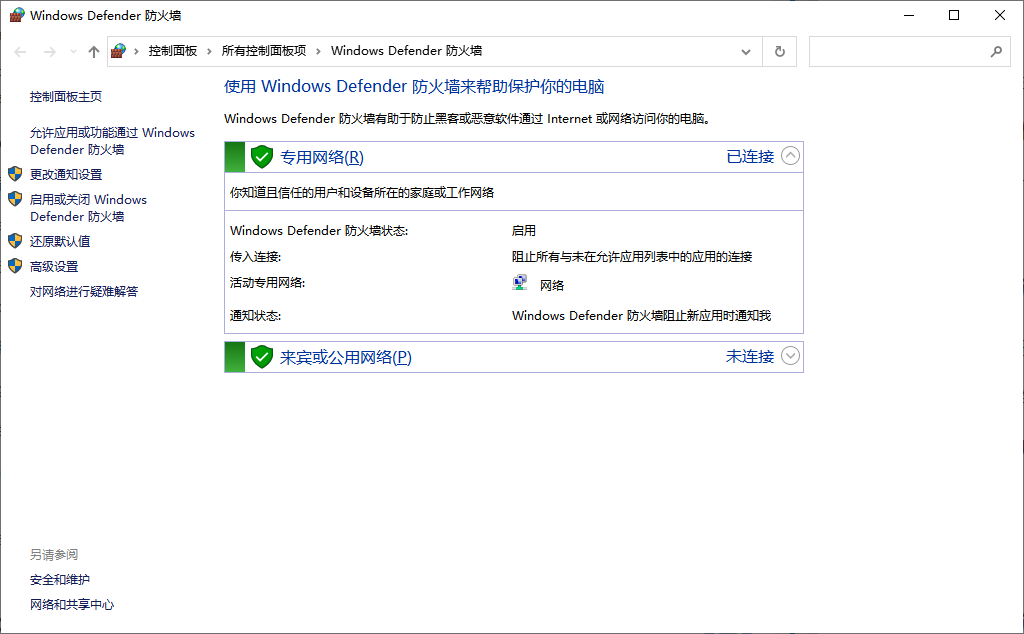 方法2. 关闭不需要的程序进程 打开的程序太多很容易就会造成CPU占用过高,并且现在的杀毒软件一般都加入了,对网页、邮件、个人隐私的即时监控功能,这样无疑会加大系统的负担。那么关闭一些不需要的程序和杀毒软件是解决CPU占用过高怎么办的直接办法。 1. 在左下角搜索框输入任务管理器,回车进入任务管理器。
方法2. 关闭不需要的程序进程 打开的程序太多很容易就会造成CPU占用过高,并且现在的杀毒软件一般都加入了,对网页、邮件、个人隐私的即时监控功能,这样无疑会加大系统的负担。那么关闭一些不需要的程序和杀毒软件是解决CPU占用过高怎么办的直接办法。 1. 在左下角搜索框输入任务管理器,回车进入任务管理器。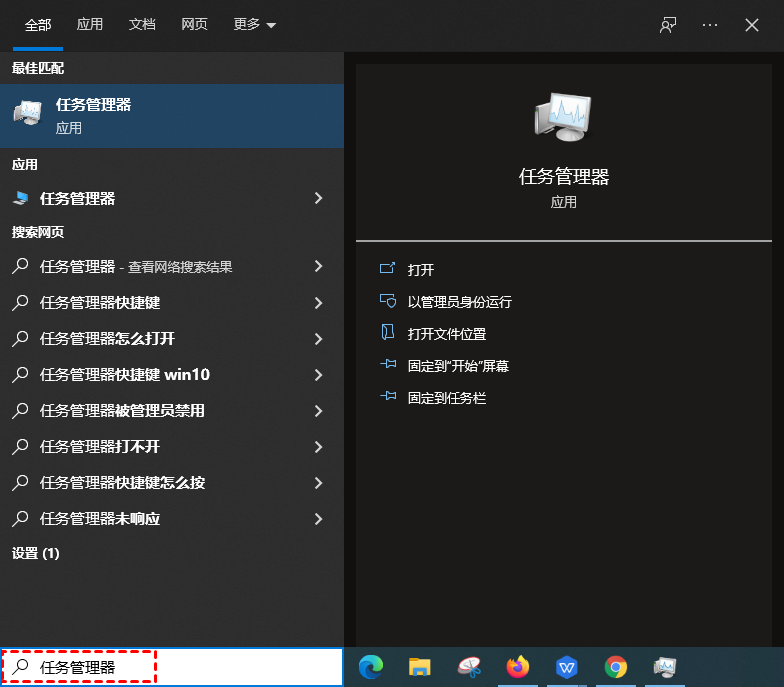 2. 进入任务管理后,可以看到有哪些应用在运行。
2. 进入任务管理后,可以看到有哪些应用在运行。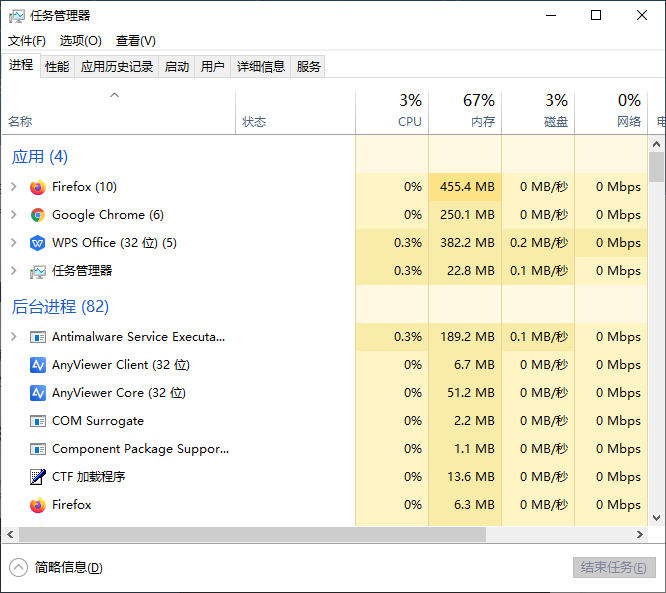 3. 然后性能选项,再CPU,然后下方的打开资源监控器。
3. 然后性能选项,再CPU,然后下方的打开资源监控器。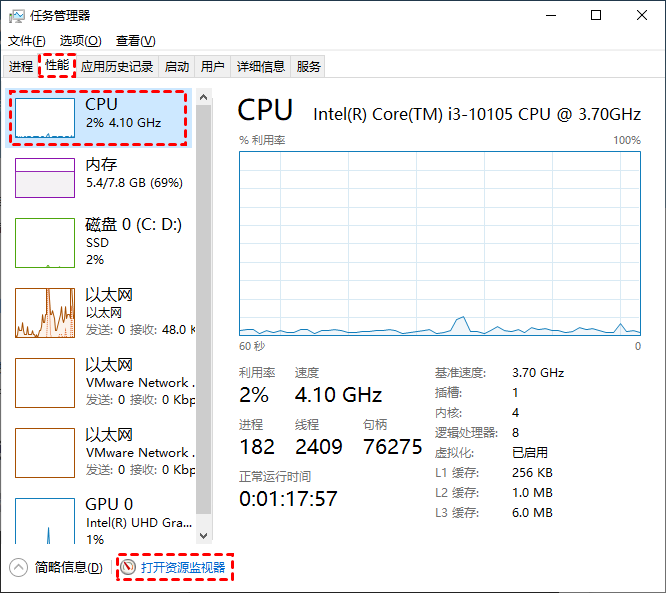 4. 进入资源监视器后,CPU选项,就可以看到现在正在运行的程序了。
4. 进入资源监视器后,CPU选项,就可以看到现在正在运行的程序了。 5. 鼠标右击单击需要关闭的进程,在弹出的页面选择结束进程即可。
5. 鼠标右击单击需要关闭的进程,在弹出的页面选择结束进程即可。 方法3. 关闭开机时多余的启动项 现在很多软件安装完毕后都会自动添加到系统启动项里,开机后也会占用一部分的CPU进程,我们可以通过简单的设置关闭一些不必要的启动项目。 1. 在左下角搜索框输入任务管理器,回车进入任务管理器。
方法3. 关闭开机时多余的启动项 现在很多软件安装完毕后都会自动添加到系统启动项里,开机后也会占用一部分的CPU进程,我们可以通过简单的设置关闭一些不必要的启动项目。 1. 在左下角搜索框输入任务管理器,回车进入任务管理器。 2. 任务管理器窗口的启动选项,鼠标右键单击需要关闭启动的进程,在弹出的界面上禁用即可。
2. 任务管理器窗口的启动选项,鼠标右键单击需要关闭启动的进程,在弹出的界面上禁用即可。
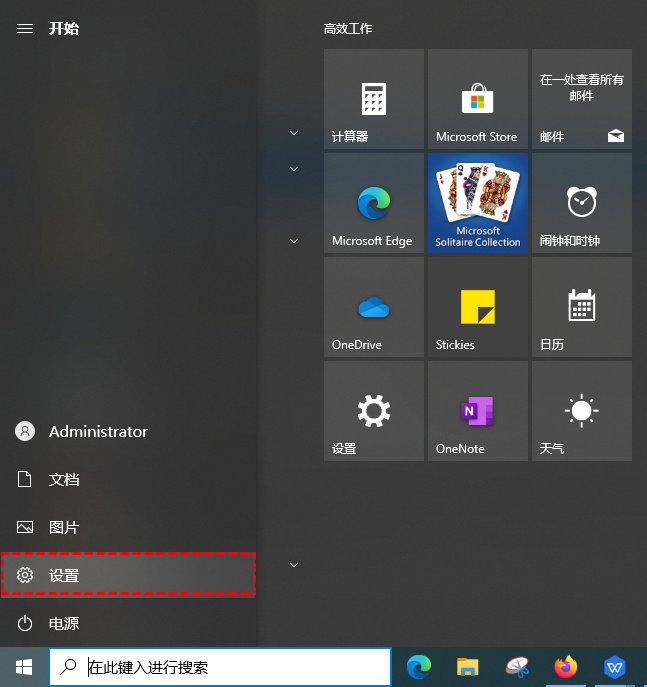
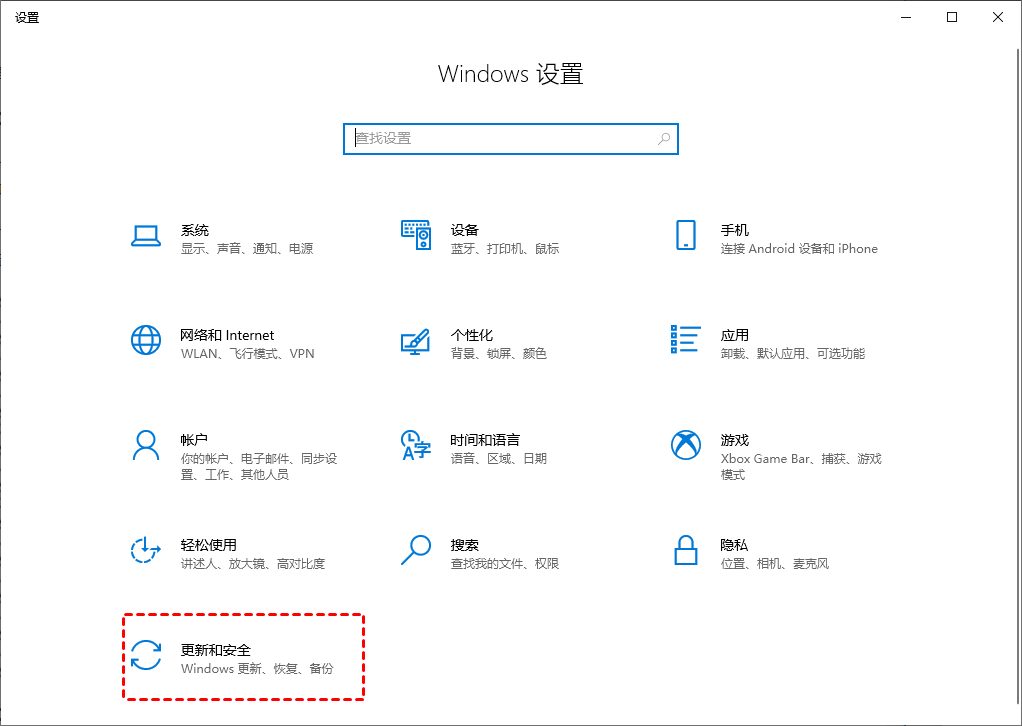
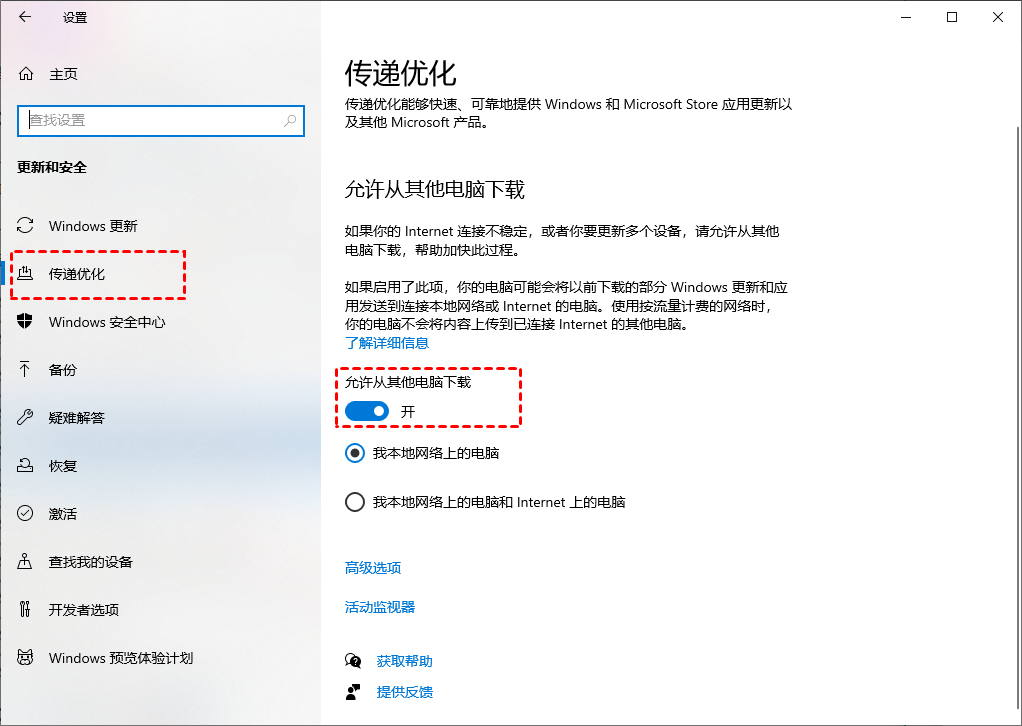
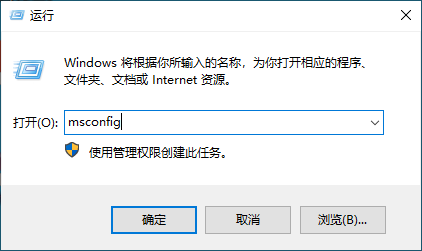
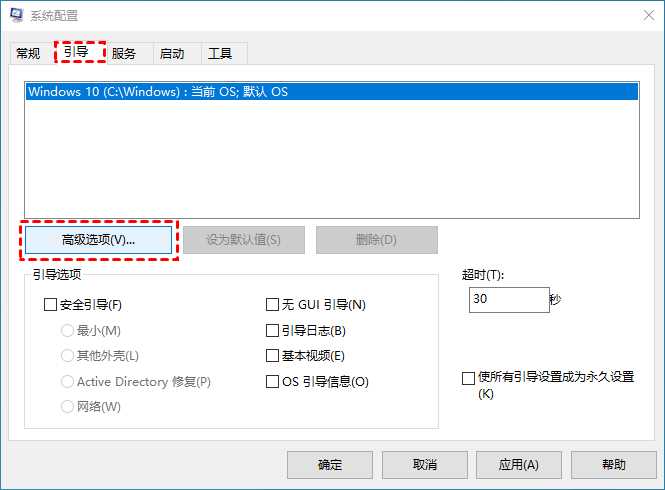

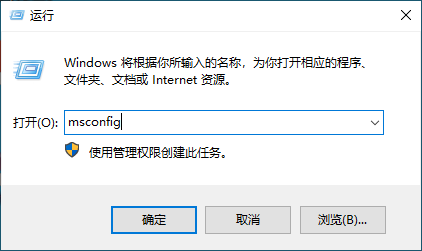
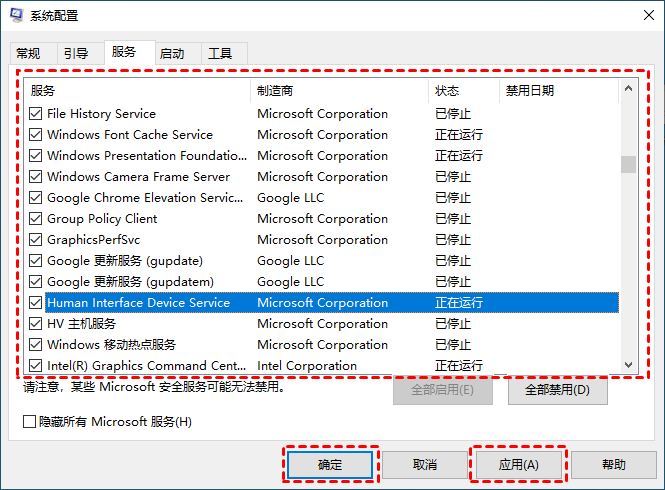
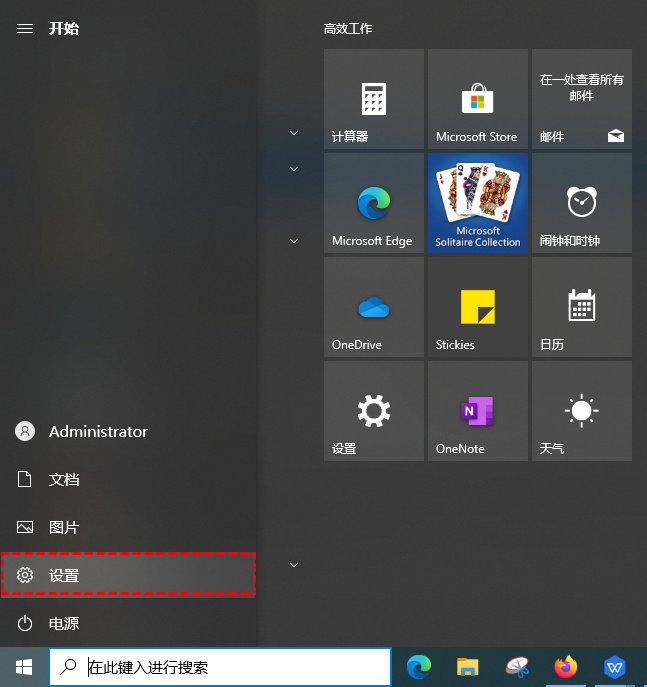
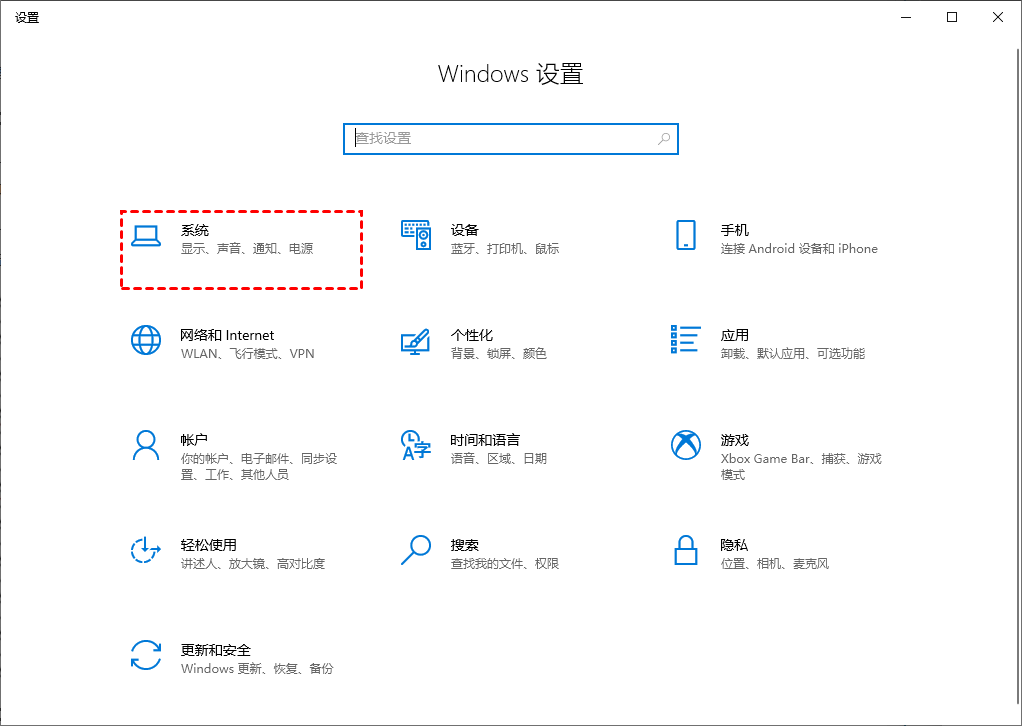
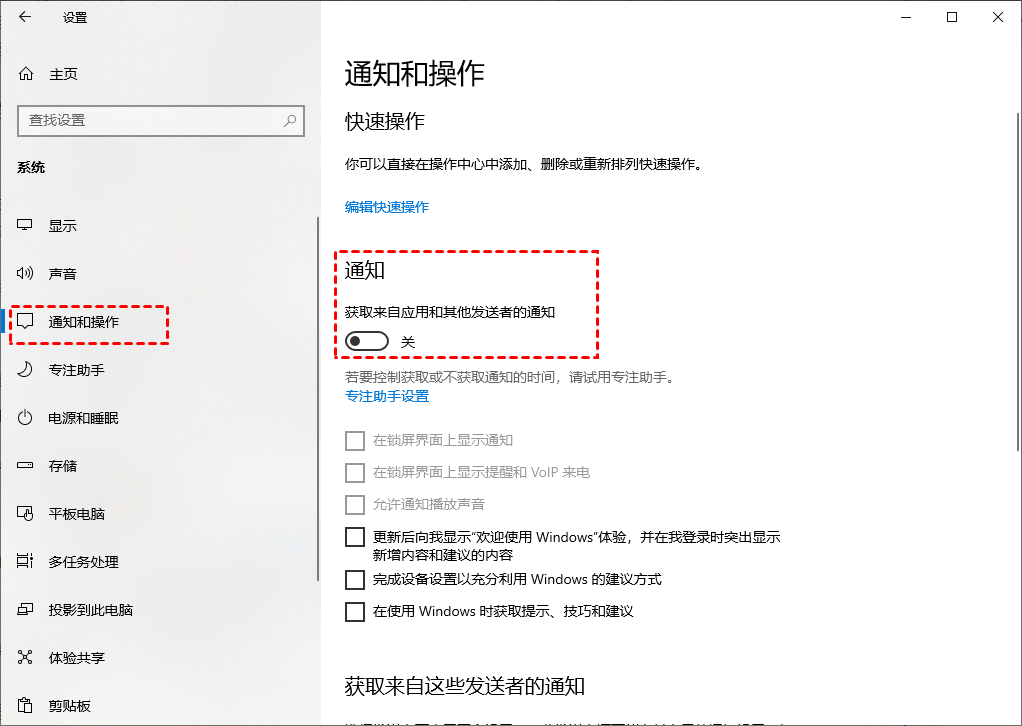
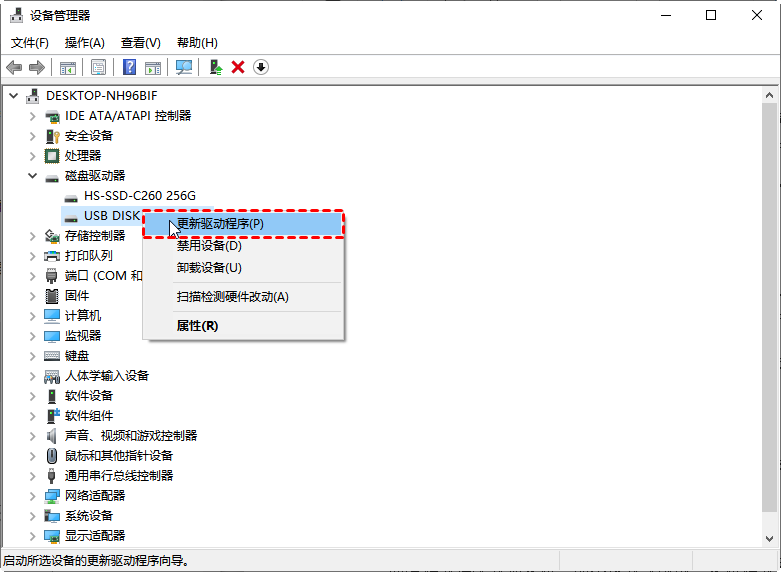
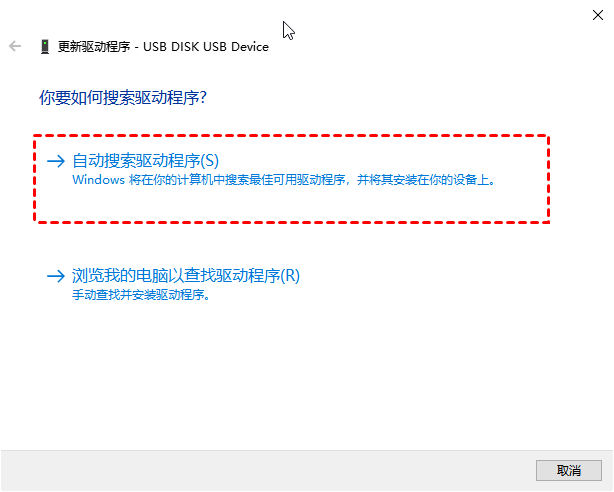
2024最新激活全家桶教程,稳定运行到2099年,请移步至置顶文章:https://sigusoft.com/99576.html
版权声明:本文内容由互联网用户自发贡献,该文观点仅代表作者本人。本站仅提供信息存储空间服务,不拥有所有权,不承担相关法律责任。如发现本站有涉嫌侵权/违法违规的内容, 请联系我们举报,一经查实,本站将立刻删除。 文章由激活谷谷主-小谷整理,转载请注明出处:https://sigusoft.com/64500.html